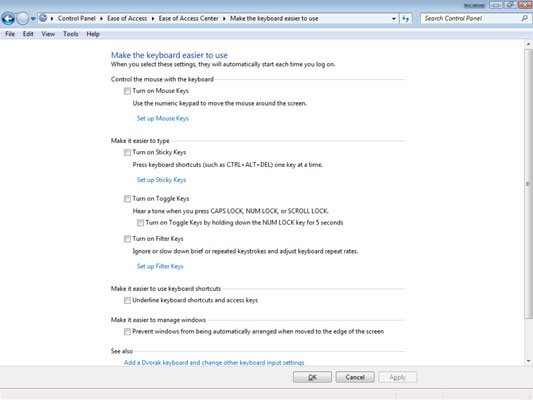Si tens les mans rígides amb l'edat o tens problemes amb el túnel carpià, és possible que vulguis considerar modificar el funcionament del teclat de l'ordinador. Podeu activar funcions que us permetin controlar el ratolí mitjançant el teclat, per exemple, o activar les tecles adhesives, que us permeten prémer les combinacions de pulsacions d'una en una en comptes de simultàniament.
Podeu fer clic a l'enllaç Més informació sobre tecnologies d'assistència addicionals en línia per anar al lloc web de Microsoft i descobrir programes de complements i de tercers que us poden ajudar si teniu una discapacitat visual, auditiva o relacionada amb l'entrada.
Per canviar el funcionament del teu teclat:
Trieu Inici → Tauler de control → Facilitat d'accés i, a continuació, feu clic a l'enllaç Canvia com funciona el vostre teclat.
Apareix el quadre de diàleg Fes que el teclat sigui més fàcil d'utilitzar.
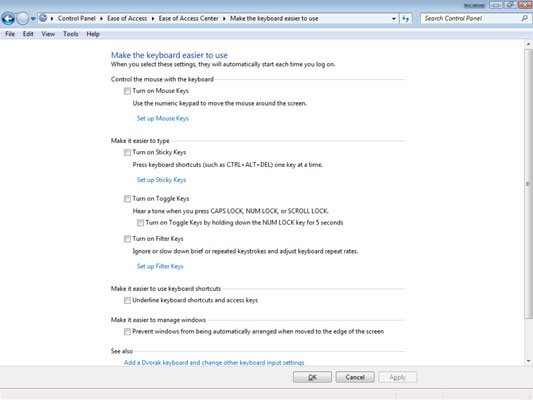
Feu canvis a qualsevol de les opcions de configuració següents:
-
Activa les tecles del ratolí per controlar el teu ratolí mitjançant les ordres del teclat. Si activeu aquesta configuració, feu clic a l'enllaç Configura les tecles del ratolí per especificar la configuració d'aquesta funció.
-
Seleccioneu la funció Activa les tecles adhesives per permetre que les combinacions de tecles es premeu una a la vegada, en lloc de combinar-les.
-
Quan seleccioneu la funció Activa les tecles de commutació , configureu Windows perquè reprodueixi un so quan premeu Bloq majúscules, Bloq num o Bloq desplaçament.
-
Si de vegades premeu una tecla molt lleugerament o la premeu tan fort que s'activa dues vegades, podeu utilitzar la configuració Activa les tecles de filtre per ajustar les taxes de repetició per ajustar-vos a aquest error. Utilitzeu l'enllaç Configura les tecles de filtre per ajustar la configuració si feu aquesta opció.
-
Per fer que Windows ressalti les dreceres de teclat i les tecles d'accés amb un subratllat allà on apareguin aquestes dreceres, feu clic a aquesta configuració.
-
Si voleu evitar que les finestres es canviïn automàticament quan les moveu a la vora de la pantalla, utilitzeu la configuració Fes que sigui més fàcil gestionar Windows .
Per desar la nova configuració, feu clic a D'acord i després feu clic al botó Tanca.
Tanca el Centre de facilitat d'accés.
Tots els teclats tenen la seva pròpia sensació única. Si el vostre teclat no respon i teniu una condició difícil del teclat, també podeu provar diferents teclats per veure si un us funciona millor que un altre.